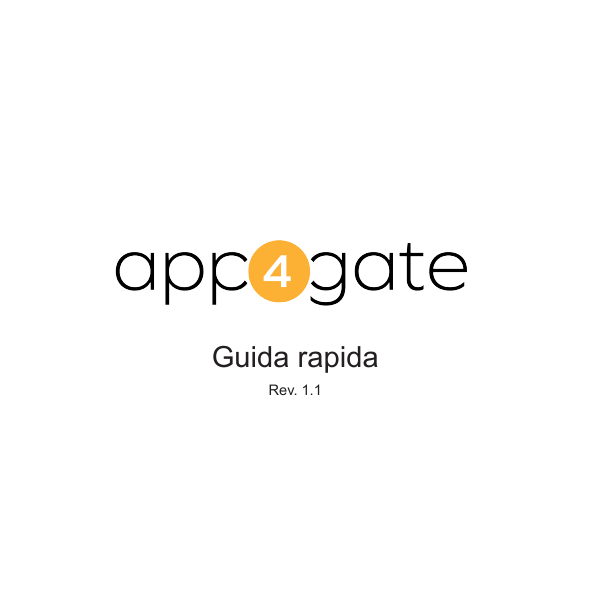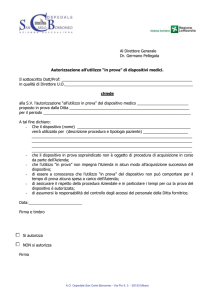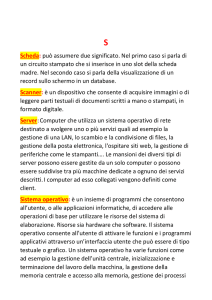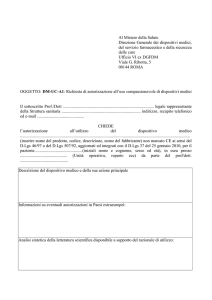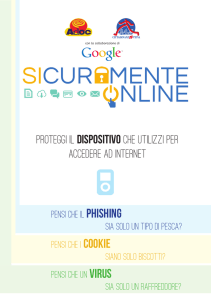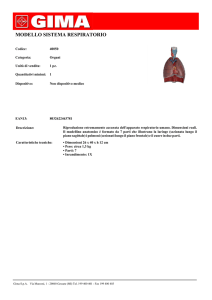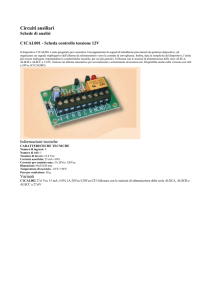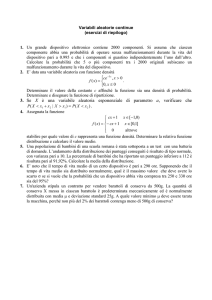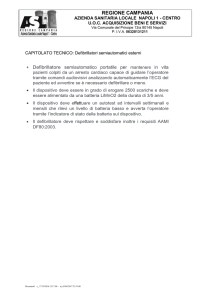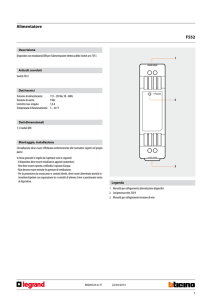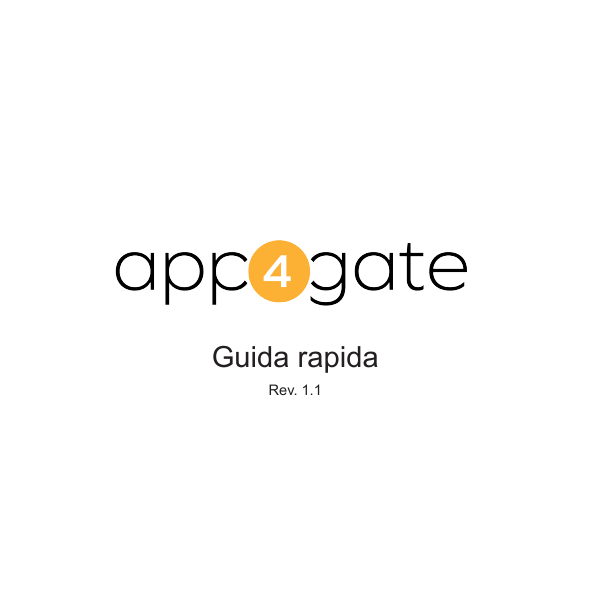
Guida rapida
Rev. 1.1
ATTENZIONE: Conservare questo manuale incluso nella confezione, contiene il codice unico di autorizzazione app4gate.
AVVERTENZE PER PREVENIRE GRAVI INCIDENTI ANCHE
PERICOLO
MORALI AZIONANDO CANCELLI E GARAGE ELETTRICI:
· MAI far utilizzare il dispositivo o la app di app4gate a bambini senza la supervione di un
adulto.
· Utilizzare app4gate SOLAMENTE quando si ha una visione ottimale dell’accesso da
utilizzare, verificando che non ci siano oggetti o ostacoli che possano ostruire l’operazione.
Aspettare SEMPRE la completa chiusura o apertura.
· MAI utilizzare la funzione Remote Access senza la presenza fisica di un adulto di fronte
all’accesso che possa confermare sia sicuro utilizzare app4gate.
Leggere ATTENTAMENTE le istruzioni prima di iniziare.
Assicurati che il tuo cancello o porta del garage sia chiuso prima di
cominciare. Il dispositivo app4gate ed i nostri sensori sono progettati per
essere installati su automazioni di cancelli o garage dotati obbligatoriamente
di fotocellule si sicurezza o sensori di sicurezza. Questi sensori hanno la
funzione di impedire la chiusura o comunque un azionamento accidentale
in caso ci siano oggetti o persone che ostacolano il corretto e non pericoloso
funzionamento.
2
Contenuto della confezione
app4gate + supporto + kit viti
3 x Cavi
(relè di comando)
adattatore USB WiFi
Micro SD Card
adattatore SD card
Alimentatore 220 V
Connettore cavi
(6 poli)
Connettore cavi
(4 poli)
NOTE: I cavi (relè di comando) sono stati pre collegati al connettore 6 poli per facilitare l’installazione.
3
1. Per iniziare estrai il contenuto dalla confezione
1
Scarica app4gate app sul tuo Smartphone
(iOS & Android). Cerca l’app in Apple Store o
Google Play.
ADATTATORE USB
WI-FI
2
INDICATORE ON/OFF
INDICATORE DI STATO
TASTO RESET
(ripristino impostazione
di fabbrica)
Collega app4gate
all’alimentazione ed
attendi che l’indicatore
led rosso ON/OFF sia
acceso fisso mentre
quello verde di stato sia
lampeggiante.
NOTE: Questo prodotto può comandare al massimo 3 diversi dispositivi e massimo tre sensori. Per
istruzioni su come comandare i sensori scarica il manuale utente su www.app4gate.com.Nessun
sensore incluso nella confezione. Questo dispositivo non è resistente all’acqua.
4
2. Operazioni preliminari via Smartphone
A) Configura app4gate tramite il tuo Smartphone
1
2
Accendi il Wi-Fi sul tuo Smartphone, cerca la rete Wi-Fi
“app4gate” e collegati (NB: la rete app4gate viene generata
dal dispositivo ed è APERTA, non ha chiave di accesso)
Apri app4gate APP e seleziona “AGGIUNGI” -> “PRIMA
INSTALLAZIONE”.
Scegli il tuo app4gate e compila tutti
i campi in 3 semplici passi. Premi “SALVA” ed attendi il riavvio
del dispositivo. Dopo il “Beep” il led blu dell’antenna Wi-Fi USB
comincia a lampeggiare per confermare la corretta connessione
alla rete Wi-Fi.
5
2. Operazioni preliminari via PC
B) Configura app4gate con il PC (se non hai potuto farlo via smartphone)
1
Prima operazione,spegnere il dispositivo app4gate. Rimuovere la
micro SD card e tramite l’adattatore fornito inserirla nel PC.
Micro SD Card
2
3
SD card adaptor
Computer
Selezione il drive SD card nel tuo PC ed esegui l’applicazione
app4gate. Attenzione, prendi nota dell’identificativo UDI* che
compare durante l’installazione e segui tutti i passaggi previsti.
(NB:NON ELIMINARE o MODIFICARE alcun file presente nella SD
card).
Dopo aver completato tutti i passaggi, rimuovere la scheda SD
dal PC e inserire la scheda micro SD nel dispositivo app4gate.
Accendere il dispositivo e attendere il riavvio. Dopo il “Beep” il led
blu dell’antenna USB comincia a lampeggiare per confermare la
corretta connessione alla rete Wi-Fi.
*UDI: Codice Identificativo Unico del Dispositivo
Prosegui alla pagina successiva >
6
< Segue alla pagina precedente
4
Apri app4gate app sul tuo Smartphone, seleziona “AGGIUNGI”
-> “AGGIUGI ACCOUNT APP4GATE” e inserisci la credenziali
utilizzate nel programma di instalazione della SD card.
· UDI app4gate (Identificativo ricevuto durante il passo 2)
· Login (la stessa inserita durante la configurazione passo 2)
· Password (la stessa inserita durante la configurazione passo2)
7
3. Installazione
A) Cancelli elettrici
Esempi di possibili collegamenti al dispositivo app4gate
Pannello di comando
basculante elettrico
Scheda di controllo
cancello elettrico
Accesso 1
Tasto di comando
cancello elettrico
Accesso 2
Accesso 3
Per collegare app4gate ad un cancello elettrico è necessario utilizzare il relativo contatto
pulito* normalmente aperto (uno per ogni accesso, tre disponibili) per comandare apertura/chiusura (oppure accensione/spegnimento) collegandosi al tasto di comando o alla
centralina di controllo del cancello elettrico.
Visita http://www.app4gate.com/supporto per scaricare lo schema di collegamento dei modelli più comuni di produttori.Per qualsiasi informazione scrivici a support@
app4gate.com
* Sono disponibili tre contatti puliti, privi di tensione ed elettricamente separati dal circuito di controllo
8
B) Basculanti elettrici
1
FRONT VIEW
1 2 3 4 5 6
7 8 9 10
2
Accesso 1
Accesso 2
Accesso 3
Cavo rosso
3
4
Cavo bianco
ATTENZIONE: Nel collegamento al tasto di apertura/chiusura alla
centralina di comando non è neccessario tenere conto della polarità
NOTA: Con un solo dispositivo app4gate è possibile comandare fino a tre accessi sia cancelli che basculanti elettrici in modo indipendente. Per maggiori informazione è possibile
scaricare il datasheet o il manuale utente del prodotto sul nostro sito www.app4gate.com
alla sezione supporto.
9
C) Collegamento sensore/segnale APERTO/CHIUSO
1 2 3 4 5 6
7 8 9 10
Sensore wireless per indicazione
aperto/chiuso basculante*
(accessorio non incluso)
Sensore via cavo per installazione
su cancelli elettrici scorrevoli, a
due ante o garage con rotolante*
(accessorio non incluso)
stato
Accesso 1
stato
Accesso 2
stato
Accesso 3
app4gate ha disposizione rispettivamente tre ingressi che permettono l’indicazione
dello stato del cancello/basculante, contatto aperto accesso aperto, contatto chiusto
accesso chiuso.
Sono a disposizione come accessori il sensore wireless per basculanti o il contatto
magnetico via filo.
Per qualsiasi informazione scrivici a [email protected]
* per il collegamento di questi sensori controllare la guida di installazione all’interno degli stessi.
10
4. Attivazione Remote Access*
1
2
3
Su app4gate app “MODIFICA” -> “CONFIG. & REPORT”
Accedi a “CONFIG. & REPORT” utilizzando le credenziali di amministratore (NB: l’accesso amministratore si effettua solamente
con l’utente Admin, utilizza la password creata durante la prima
configurazione).
Seleziona “OPZIONI” nel menu e “Remote Access”,
e di seguito seleziona la voce “Abilita Remote Access”.
*La funzionalità Remote Access può funzionare solamente se app4gate
è configurato su una rete wi-fi con accesso a internet
Continua alla pagina successiva >
11
< Segue alla pagina precedente
4
5
12
Accetta i termini e le
condizioni
di
utilizzo
ed inserisci il codice di
autenticazione che trovi
all’ultima pagina di questa
guida rapida, e premi
“Attivare”.
Adesso è possibile utilizzare
e configurare app4gate
anche in modo remoto
avunque ti trovi.
5. Aggiungi utenti al tuo app4gate
1
Su app4gate app, “MODIFICA” -> “CONFIG. & REPORT”.
2
Accedi a “CONFIG. & REPORT” utilizzando le credenziali di amministratore (NB: l’accesso amministratore si effettua solamente
con l’utente Admin, utilizza la password creata durante la prima
configurazione).
3
Seleziona “UTENTI” (o vai su “OPZIONI” -> “Utenti”). Crea i tui
utenti cliccando su “AGGIUNGI UTENTE” scegli i permessi da
abbinare in base all’utente a cui darai accesso.
13
6. Modifica parametri app4gate
1
Su app4gate app, vai a “MODIFICA” -> “CONFIG. & REPORT”.
Iserisci User e password per accedere.
(NB: questa funzione è disponibile solo per l’autente Admin).
2
Seleziona “OPZIONI” e scegli una delle opzioni:
· Remote Access: Permette di comandare e
configurare in modo remodo ovunque ti trovi il
tuo app4gate.
· Wi-Fi: Permette di modificare i parametri di
connessione alla rete Wi-Fi.
· Adattatore Ethernet USB: Permette di
aggiungere o modificare la configurazione
dell’adattatore USB/ethernet.
· Accessi: Permette di aggiungere o modificare
le impostazioni relative ai sensori.
· Video: Permette di modificare o aggiungere
i parametri per il funzionamento di app4gate
camera.
· Avvisi Admin: Permette di modificare gli avvisi
della cronologia accessi.
· Utenti: Permette la creazione la modifica e
l’eliminazione di ogni singolo utente app4gate.
14
7. Connetere l’app ad un dispositivo esistente
1
Appena creato l’utente Admin durante le “Operazioni preliminari”
(vedi pag. 5/6), app4gate invia una mail con i seguanti dati di
accesso:
· Utente
· Tipo di accesso
· Password
· UDI app4gate*
*UDI: Identificato Unico Dispositivo app4gate
2
Apri app4gate app segli “AGGIUNGI” ->
“AGGIUNGI ACCOUNT APP4GATE”. Inserisci nei rispettivi
campi UDI, utente, password e premi “Salva”.
15
Risoluzione dei problemi
- Lo smartphone non riesce a collegarsi al dispositivo app4gate per
eseguire la prima installazione:
Assicurarsi che lo smartphone sia collegato alla rete Wi-Fi creata dal
disposivi stesso che si chiamo app4gate
- Eseguita la procedura di prima installazione e sentito il “beep” di
riavvio lo smartphone non riesce a collegari ed il LED Blu del Wi-Fi si
accende per alcuni secondi e si spegne ripetutamente:
Durante la configurazione appena eseguita è stata inserita una chiave di
accesso al Wi-Fi errata. Assicurati che quella che inserisci sia corretta. Per
rifare la configurazione tieni premuto per circa 15 secondi il tasto di reset
indicato in figura a pagina 4.
- Dopo un periodo di funzionamento regolare collegandosi ad app4gate
il dispositivo non risponde, sembra bloccato e non compare il tasto di
comando (rosso/verde):
app4gate ha un sistema di protezione da sbalzi di tensione o sovraccarichi
che blocca il dispositivo per ridurre al minimo i rischi di guasto. Per
ripristinare il normale funzionamento è necessario togliere l’alimentazione
per circa 20 secondi.
16
Informazioni Legali, Avvertenze, Garanzia
INFORMAZIONI LEGALI
Copyright © 2015 ZEAT srl TUTTI I DIRITTI RISERVATI.Nessuna parte di questa
pubblicazione può essere estratta,riprodotta, tradotta o utilizzata in alcuna forma o
mezzo, senza il preventivo consenso scritto del produttore.Ci riserviamo i diritti di
apportare modifiche,correzioni anche dovuti ad errori di stampa, o aggiornamenti alle
specifica senza notifica preventiva.
AVVERTENZE D’USO
1)Usare solo accessori forniti dal produttore.L’utilizzo di accessori non autorizzati può
invalidare la garanzia 2)Non esporre il dispositivo nè i relativi accessori a liquidi o ad
ambienti umidi 3) Non smontare o manomettere il dispositivo
LIMITAZIONI SULLA GARANZIA
app4gate dispone di una garanzia limitata di 12 mesi per difetti e malfunzionamenti
riconducibili al costruttore.La garanzia non copre difetti o errori del prodotto causati da: 1)
abrasioni 2) mancato rispetto delle istruzioni fornite dal produttore 3)abuso, negligenza,
maltrattamento, errata installazione, errata manutenzione o errato funzionamento
utilizzo del prodotto da parte dell’utente 4) modifiche o riparazioni effettuate da parsonale
non autorizzato 5)cali di tensione, sovratensione,azioni di terzi o di altri eventi al di
fuori del controllo del produttore 6)qualsiasi altra causa al difuori del normale utilizzo
del dispositivo. In ogni caso la presente garanzia non escluderà o limiterà i vostri diritti
riconosciuti dalle leggi nazionali vigenti.
CERTIFICAZIONI RIFIUTI DI APPARECCHIATURE ELETTRICHE
ED ELETTRONICHE (RAEE) Questo simbolo riportato sul prodotto
o sulla sua confezione indica che il prodotto non deve essere
smaltito con i rifiuti domestici. L’utente è invece tenuto a smaltirlo
consegnandolo a un punto di raccolta designato per il riciclo delle
apparecchiature elettriche ed elettroniche. Per ulteriori informazioni
sui punti di raccolta delle apparecchiature destinate al riciclaggio,
contattare le autorità locali, il servizio di raccolta dei rifiuti domestici o
il punto vendita dove si è acquistato il prodotto.
17
Specifiche tecniche
ADATTATORE USB WI-FI
COMPATIBILITA’ STANDARD
FREQUENZA
SICUREZZA
USB
IEEE 802.11 n/b/g
Transmission rates 11n (150Mbps),
11g (54Mbps), 11b (11Mps)
Canali 1 - 13
WPA2-PSK (TKIP/AES),
WPA-PSK (TKIP/AES)
64/128 bit WEP
2.0
USCITE
TIPO DI USCITE
USCITE
POTENZA MASSIMA
CONTATTO PULITO (vedi pag. 8)
3 RELE’
60 DC - 2A
INGRESSI
TIPO DI INGRESSI
INGRESSI
CONTATTO PULITO (vedi pag. 9)
3 INGRESSI
DIMENSIONI
PESO
TEMPERATURA OPERATIVA CONSUMO
ALIMENTAZIONE
LxWxH = 95x95x37 mm
350gr.
-10 °C / 40 °C, 10-90% (non condensata)
10W
Esterna AC 110-220V universale 50/60 Hz
SD CARD
COMPATIBILITA’ STANDARD Classe 6
MEMORIA
8Gb (non formattata)
TIPO
micro SD (adattatore SD incluso)
RICEVITORE RF
FREQUENZA
MODULAZIONE
COPERTURA
18
2.4 Ghz
GFSK
50m/150 ft.
CODICE PERSONALE DI AUTENTICAZIONE APP4GATE
Hai ancora dubbi? Nessun problema.
Scarica il manuale su www.app4gate.com
o contattaci su: [email protected]
www.app4gate.com